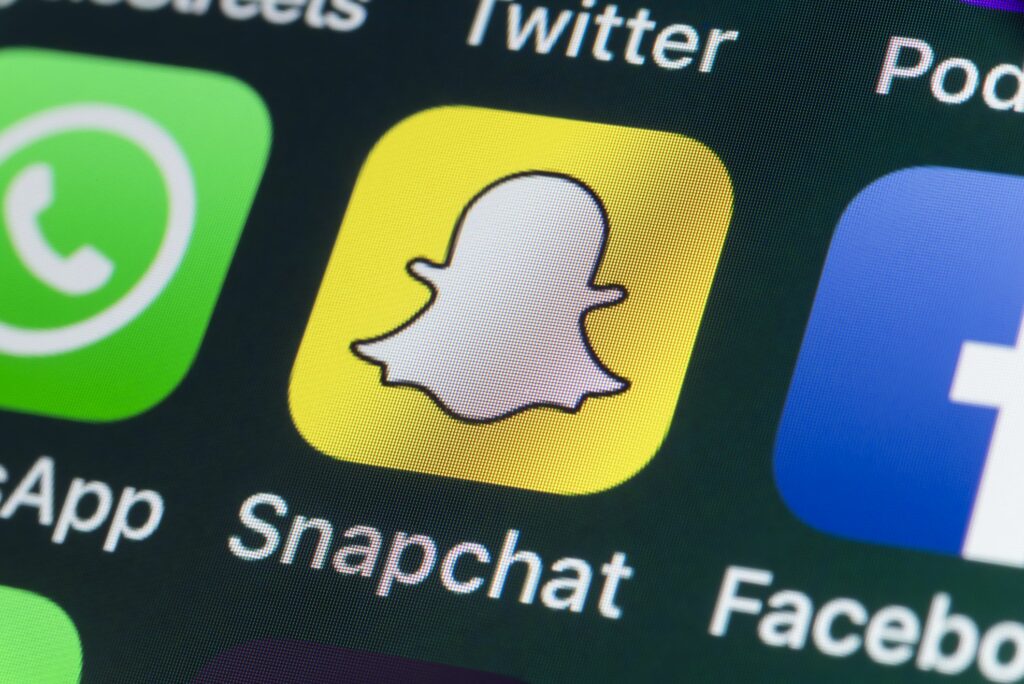
Co je třeba vědět
- Nejjednodušší sestavení rukou: pořiďte fotografii nebo video a procházením filtrů přejetím doleva nebo doprava.
- Chcete-li použít tři filtry, klepněte na zámek filtru ikona pro uzamčení prvního filtru, poté přejděte na druhý a nakonec na třetí.
Tento článek vysvětluje několik způsobů použití filtrů v aplikaci Snapchat.
Pořiďte fotografii nebo video a poté přejeďte prstem doprava nebo doleva
Filtry Snapchat jsou zabudovány přímo do aplikace. Na snímek můžete použít jakýkoli existující filtr, ale není možné importovat a přidat vlastní filtry. Otevřete Snapchat a pořiďte fotografii nebo nahrajte video z karty fotoaparátu klepnutím nebo přidržením kulaté tlačítko ve spodní části obrazovky. Po pořízení nebo zaznamenání snímku se na obrazovce zobrazí řada možností úprav spolu s náhledem snímku. Prstem proveďte přejeďte doleva nebo doprava podél obrazovky můžete vodorovně procházet různými dostupnými filtry. Pokračováním přejetím prstem zobrazíte, jak každý z nich vypadá jednotlivě, jak se aplikuje na váš snímek. Jakmile projdete všemi filtry, dostanete se zpět na původní nefiltrovaný snímek. Stále můžete přejíždět prstem doleva a doprava, kolik chcete, abyste našli perfektní filtr. Když jste se rozhodli pro filtr, máte hotovo! Použijte další volitelné efekty (například titulky, kresby nebo samolepky) a poté je odešlete přátelům nebo zveřejněte jako příběh.
Použijte tři filtry na jeden snímek
Pokud chcete na snímek použít více než jeden filtr, můžete použít tlačítko zámku filtru k uzamčení filtru před použitím jiného. Použijte svůj první filtr přejetím prstem doleva nebo doprava a potom klepněte na ikona zámku filtru které se automaticky zobrazí v dolní části možností úprav probíhajících svisle dolů po pravé straně obrazovky (označené ikonou vrstvy). Tím se uzamkne váš první filtr, takže můžete přejetím prstem doprava nebo doleva použít druhý a třetí filtr, aniž byste první odstranili. Pokud chcete odstranit některý z použitých filtrů, jednoduše klepněte na ikonu ikona zámku filtru zobrazíte možnosti úprav použitých typů filtrů. Klepněte na ikonu X vedle některého z filtrů je odeberete z modulu snap. Snapchat vám bohužel neumožňuje použít více než tři filtry najednou, takže si vyberte nejlepší dva a držte se jich!
Chcete-li použít geofiltry, přitahujte různá umístění
Pokud jste dali Snapchatu povolení k přístupu k vaší poloze, měli byste vidět, že filtry specifické pro danou lokalitu obsahují animované názvy města, města nebo oblasti, ze které se chystáte. Nazývají se geofiltry. Pokud je nevidíte při přejetí prstem doleva nebo doprava, možná budete muset přejít do nastavení zařízení a zkontrolovat, zda jste povolili přístup k poloze pro Snapchat. Geofiltry se budou měnit podle vaší polohy, takže zkuste přichytit pokaždé, když navštívíte nové místo, abyste viděli nová, která máte k dispozici.
Přichyťte různá nastavení pro transformativní filtry
Snapchat dokáže ve vašich snímcích detekovat určité atributy, například pozadí oblohy. Když to uděláte, přejetím doleva nebo doprava odhalíte nové filtry specifické pro nastavení podle toho, co Snapchat detekuje ve vašem snímku.
Filtrovat na různé dny pro filtry v pracovní dny a svátky
Filtry Snapchat se mění podle dne v týdnu i podle ročního období. Například pokud snapujete v pondělí, můžete přejetím prstem doleva nebo doprava vyhledat filtry, které na váš snap použijí zábavnou grafiku „Monday“. Nebo pokud štěkáte na Štědrý den, najdete sváteční filtry, které můžete použít, abyste mohli svým přátelům popřát veselé Vánoce.
Pomocí funkce Bitmoji získáte přizpůsobené filtry bitmoji
Bitmoji je služba, která vám umožní vytvořit si vlastní osobní emodži. Snapchat se spojil s Bitmoji, aby umožnil uživatelům integrovat jejich bitmojis do svých snímků různými způsoby – jedním z nich je filtrování. Chcete-li vytvořit vlastní bitmoji a integrovat je se Snapchatem, klepněte na ikona duchů v levém horním rohu následuje ikona ozubeného kola vpravo nahoře. V seznamu nastavení klepněte na Bitmoji následovaný velkým Vytvořte bitmoji tlačítko na další kartě. Zobrazí se výzva ke stažení bezplatné aplikace Bitmoji do vašeho zařízení. Po stažení jej otevřete a klepněte na Přihlaste se pomocí Snapchatu. Snapchat se vás poté zeptá, zda chcete vytvořit nové bitmoji. Klepněte na Vytvořte bitmoji vytvořit. Při vytváření bitmoji postupujte podle pokynů. Po dokončení vytváření bitmoji klepněte na Souhlasím a připojte se pro připojení aplikace Bitmoji k Snapchatu. Nyní můžete pokračovat a pořídit fotografii nebo video, přejetím doleva nebo doprava procházet filtry a zjistit, které nové filtry jsou k dispozici a které obsahují vaše bitmoji.
Aplikujte filtry na uložené snímky
Pokud jste dříve pořídili snímky uložené ve svých vzpomínkách, můžete je upravit a použít filtry. Nejlepší ze všeho je, že filtry, které uvidíte, budou specifické pro den a místo, kde byl váš snímek pořízen a uložen. Přístup k uloženým snímkům získáte klepnutím na ikonu Tlačítko vzpomínky pod kruhovým tlačítkem na kartě fotoaparátu. Klepněte na uložený snímek, na který chcete použít filtr, a potom klepněte na tři tečky v pravém horním rohu. V seznamu možností, které se zobrazí ve spodní nabídce, klepněte na Upravit Snap. Váš snímek se otevře v editoru a budete moci přejet prstem doleva nebo doprava a použít filtry (plus použít další efekty pomocí možností nabídky úprav uvedených dole na pravé straně).